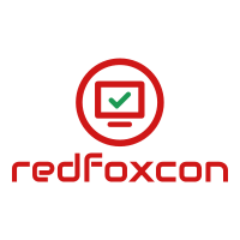Die meisten Menschen haben heutzutage viele Online-Konten, sei es für E-Mails, Social-Media-Plattformen, Bankkonten, E-Commerce-Websites usw. Jedes dieser Konten sollte immer auch ein eigenes Passwort haben, wodurch eine Vielzahl an Passwörtern entsteht. Dieser Blog-Artikel betrachtet die Gründe, warum ich einen Passwort-Manager benötige und mir dieser bei der Verwaltung der vielen Passwörtern hilft.

Einleitung
Was ist ein Passwort-Manager?
Ein Passwort-Manager ist eine Software, die dazu dient, Benutzernamen und Passwörter sicher zu speichern, zu verwalten und zu synchronisieren. Es ermöglicht es dem Benutzer, komplexe, sichere Passwörter für verschiedene Konten zu generieren und zu speichern und sie mit einem einzigen komplexen Master-Passwort zu schützen. Ein Passwort-Manager kann auch automatisierte Formulare ausfüllen, um die Zeit zu sparen, die für das Eingeben von Benutzernamen und Passwörter benötigt wird. Somit ist ein Passwort-Manager wie ein Notizbuch, welches in einem Schrank verschlossen und nur für den Besitzer einsehbar ist. Der Vorteil liegt somit auf der Hand: es muss sich nur ein Passwort anstelle von vielen verschiedenen Passwörtern gemerkt werden.
Vorteile eines Passwort-Managers
- Erhöhte Sicherheit: Passwort-Manager ermöglichen es Ihnen, sichere und einzigartige Passwörter zu erstellen und zu speichern, was die Wahrscheinlichkeit verringert, dass Ihre Konten gehackt werden.
- Zeitersparnis: Sie müssen nicht aufwendig ein neues Passwort erstellen stattdessen hilft der Passwort-Manager Ihnen bei der Passwortgenerierung und dem automatisierten Ausfüllen von Formularen wie Anmeldemasken auf Webseiten.
- Erhöhte Produktivität: Da ein Passwort-Manager alle Ihre Passwörter automatisch speichert, müssen Sie sich keine Sorgen mehr machen, dass Sie Passwörter vergessen oder Passwörter verwenden, die leicht zu knacken sind.
- Synchronisation über mehrere Geräte: Viele Passwort-Manager bieten eine Synchronisierungsfunktion, die es Ihnen ermöglicht, Ihre Passwörter auf mehreren Geräten zu synchronisieren und damit anzuwenden.
Wie helfen Ihnen Passwort-Manager
Schutz vor Hackern
Passwort-Manager sind eine der effektivsten Methoden, um Ihre Online-Identität und Ihre persönlichen Daten zu schützen. Ein Passwort-Manager ermöglicht es Ihnen, komplexe Passwörter für jeden Ihrer Online-Konten zu erstellen und zu speichern, so dass Sie sie leicht verwenden können. Hacker haben es wesentlich schwerer, an Ihre Passwörter zu gelangen.
Passwortgenerierung im Passwort-Manager
Integriert ist meist auch ein Passwortgenerator, mit dem starke Kennwörter zufällig generiert werden können. Sie können auch über Einstellungen den Aufbau des zu generierenden Passwortes vorgeben, sodass dieses z. B. immer die gleiche Länge hat und bestimmte Zeichensätze beinhaltet. Als sicheres Passwort gilt, wenn es mindestens 12 Zeichen und 72 Bit lang ist. Und je komplexer desto besser. Die Komplexität erreichen Sie, in dem neben Buchstaben auch Zahlen und Sonderzeichen eingesetzt werden. In meinem Blog habe ich zu diesem Thema sichere Passwörter erstellen auch einen interessanten Artikel.
Sichere Passwortspeicherung
Die Speicherung Ihrer hochsensiblen Passwörter erfolgt in einer Art Tresor (Datenbank), der durch ein hohes Verschlüsselungslevel geschützt ist. Die Verschlüsselung erfolgt auf Basis mindestens einer 256Bit-Verschlüsselung und ist quasi nicht zu knacken. Der Tresor wird durch Ihr selbst vergebenes Master-Passwort geschützt. Für eine erhöhte Sicherheit empfehle ich hier den erweiterten Schutz, wonach neben dem Master-Passwort noch ein zusätzlicher Token/Schlüssel angelegt wird. Dadurch muss für den Login in den Passwort-Manager neben dem Master-Passwort auch der Token/Schlüssel vorliegen. Somit können Sie sich vor eventuellen Phishing-Angriffen schützen, da der Angreifer nicht ausschließlich nur mit Ihrem Master-Passwort ODER nur mit Ihrem Token/Schlüssel an Ihre Passwort-Daten heran kann.
Wie du nutzt du den Passwort-Manager
Download und Installation
Der erste Schritt ist, eine passende Passwort-Manager-Anwendung zu finden. Es gibt viele Passwort-Manager-Anwendungen die kostenlos zum Download zur Verfügung stehen. Sie können aber auch eine kostenpflichtige Anwendung erwerben, die ggf. mehr Funktionen anbietet. Eine Installation ist je nach Anbieter unterschiedlich gestaltet. So wird z. B. die Opensource-Software KeePass lokal auf dem Endgerät wie PC oder Smartphone installiert, wogegen bei einem Anbieter wie 1Password eine Kombination aus Cloud und lokaler App eingerichtet und installiert wird. Grundsätzlich sind die aber so ausgelegt, dass diese geräteübergreifend funktionieren und die Passwort-Daten überall für Sie zur Verfügung stehen. Egal ob Sie gerade an Ihrem PC sitzen, auf der Couch auf dem Tablet arbeiten oder unterwegs sich mit dem Smartphone auf einer Webseite einloggen müssen. Voraussetzung dafür ist natürlich, dass der Passwort-Tresor bzw. die Passwort-Datenbank zentral in einer Cloud liegt, worauf Sie von überall Zugriff haben.
Einrichtung Passwort-Manager
Nach der Installation des Passwort-Managers geht es um die initiale Einrichtung. Je nach Passwort-Manager-Anwendung muss eine Passwort-Datenbank angelegt und der Speicherort definiert werden. Bei den Cloud-Anbietern ist der Speicherort schon vordefiniert, bei den lokalen Anwendungen wie Keepass legen Sie selbst den Speicherort fest. Hier bei sollten Sie einen sicheren zentralen Ort auswählen, worauf Sie geräteübergreifend erreichbar ist. Das kann Ihre eigene Cloud sein oder so etwas wie Dropbox.
Wenn Sie eine lokal gespeicherte Passwort-Datenbank nutzen wie z. B. bei KeePass müssen Sie immer auch ein Backup (USB-Stick, Cloud, externe Festplatte) der Datenbank anlegen. Sollten Sie die Passwort-Datenbank versehentlich löschen oder crasht die Festplatte, wären alle Passwörter für immer weg!
Als nächstes wird ein sicheres Master-Passwort und optional ein zweiter Sicherungsschlüssel (Zwei-Faktor-Authentisierung) vergeben, welches Sie sich gut merken müssen und den Sicherungsschlüssel müssen Sie auf Ihrem Endgerät speichern, worüber Sie auf die Datenbank zugreifen möchten. Speichern Sie den Schlüssel nicht an der selben Stelle wie die Passwort-Datenbank.
Danach haben Sie Ihren persönlichen Passwort-Manager bereits eingerichtet und können nun mit dem Einpflegen der Passwörter und Zugangsdaten beginnen.
Funktionsweise Passwort-Manager
Nach dem Login in die Passwort-Datenbank Ihres Passwort-Managers tragen Sie für jedes Ihrer Benutzerkonten den verwendeten Benutzernamen, die zugehörigen Passwörter, eine Bezeichnung für das Benutzerkonto (bzw. den Webdienst) sowie ggf. weitere Informationen wie z. B. die Webadresse in die Passwort-Datenbank ein. Zur besseren Übersicht ordnen Sie Passwörter in verschiedene Kategorien wie z. B. Banking, Social-Media oder E-Mail.
Wenn Sie nun ein Passwort auf einer Webseite oder für eine Anwendung benötigen, öffnen Sie den Passwort-Manager und rufen Sie den passenden Eintrag auf. Dabei hilft auch eine Suchfunktion, über die Sie auch einfach ein Stichwort eingeben können.
So richtig zur Geltung kommt der Passwort-Manager erst, wenn Sie ihn geräteübergreifend einrichten und darauf Zugriff haben. So können Sie z. B. am PC einen Passwort-Eintrag machen und dieser steht dann automatisch auch auf dem Smartphone zur Verfügung. Auf dem Smartphone ist ein Passwort-Manager noch mal besonders praktisch, da sich dort die meist komplexen Passwörter nicht so gut eingeben lassen wir an einem PC. Weiterhin können Sie auch mit Plugins in Anwendungen wie Browser eine Autovervollständigung einrichten, wodurch die Passwort-Eingabe nochmals erleichtert wird, aber dabei trotzdem sicher bleibt.
Welches Passwort-Manager gibt es?
Im Netz gibt es eine größere Auswahl von Passwort-Managern bzw. -Web-Diensten für Passwort-Management. Einen Überblick über die besten in Bezug auf Funktionalität, Bedienfreundlichkeit und Sicherheitsaspekte in Tests abgeschnittene Passwort-Manager habe ich in folgender Liste zusammen gestellt:
| Name | Beschreibung | Plattform |
| KeePass | eigenständige Software auf Open-Source-Basis | Windows-, Linux-, Mac-Betriebssysteme sowie als Apps für iOS und Android |
| LastPass | Cloud-Lösung via App bzw. Browser-Addon | plattformübergreifend synchronisiert via Web-Hosting |
| 1Password | Cloud-Lösung | lattformübergreifend synchronisiert via Web-Hosting |
| authpass | eigenständige Software auf Open-Source-Basis | Windows-, Linux-, Mac-Betriebssysteme sowie als Apps für iOS und Android |
Fazit
Der Einsatz eines Passwort-Managers ist absolut sinnvoll und unterstützt Sie bei der Verwaltung und Absicherung Ihrer sensiblen Passwörter. Sicherheitsexperten sind sich grundsätzlich einig, dass es besser ist, einen Passwort-Manager mit einem einzelnen, wirklich starken Passwort zu verwenden, als bei verschiedenen Onlinediensten viele unsichere oder gar identische Passwörter einzusetzen.
Die Datenbanken der Passwort-Manager sind so gut verschlüsselt, sodass sie von Angreifern nur sehr schwer geknackt werden können. Wichtig ist nur, dass Sie die Passwort-Datenbank mit einem komplexen Master-Passwort und ggf. mit einer zusätzlichen Schlüsseldatei (das wäre dann eine Zwei-Faktor-Authentisierung) absichern und bei lokalen Installationen die Passwort-Datenbank entsprechend in einem Backup sichern.